Kako snimiti video s glazbom na iPhoneu

Ako želite pozadinsku glazbu u svojim videozapisima, ili točnije, snimite pjesmu koja svira kao pozadinsku glazbu za video, postoji izuzetno jednostavno rješenje.

Upravo ste dobili svoj prvi iPhone. Za mnoge je ljude raspakiranje i držanje uređaja prvi put uzbudljivo iskustvo. Upoznajte se s njegovim jedinstvenim značajkama kako biste maksimalno iskoristili svoj uređaj i stali na kraj ovim uobičajenim pogreškama prvog korisnika!
Kao prvi korisnik iPhonea, možda niste upoznati sa svim značajkama i funkcijama koje nudi ovaj izniman uređaj. Istražimo s Quantrimang.com neke uobičajene pogreške koje možete učiniti kada prvi put koristite iPhone!
8. Koristite upravitelj lozinki treće strane
S toliko mnogo usluga i računa koje treba pratiti, te uzimajući u obzir da morate izbjegavati uobičajene pogreške u zaporci kao što je korištenje imena vašeg ljubimca kao zaporke, upravitelji zaporki postaju sve popularniji. Međutim, prije nego što počnete tražiti najbolje upravitelje lozinkama trećih strana za svoj uređaj, trebali biste znati da na svom iOS uređaju imate praktično i sigurno rješenje pod nazivom iCloud Keychain .
iCloud Keychain ugrađeni je Appleov upravitelj lozinki koji vam može pomoći u stvaranju i pohranjivanju jakih lozinki za sve vaše račune te ih automatski popunjavati kada je to potrebno. Nadalje, podržava autentifikaciju u dva faktora , dodajući dodatni sloj sigurnosti vašem računu. Alat vam također daje sigurnosne preporuke i može otkriti ugrožene lozinke.
Da biste počeli koristiti iCloud Keychain, idite na Postavke , dodirnite svoje ime na vrhu, odaberite iCloud i pomaknite se prema dolje do Keychain . Uključite ga. Ako želite dodati ili pregledati spremljene lozinke, idite na Postavke i pomaknite se prema dolje do Lozinke .

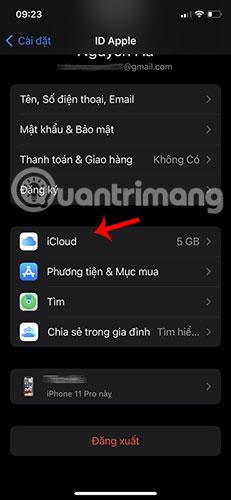
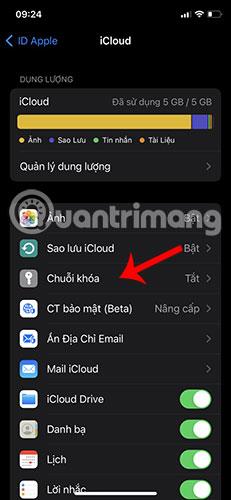

7. Ne koristite prekidač za zvono/tiho

Prekidač za tihi/zvoni iPhone i podešavanje glasnoće
Jedna od najkorisnijih hardverskih značajki na iPhoneu je prekidač tiho/zvoni. Ova se tipka nalazi na lijevoj strani uređaja, odmah iznad tipki za glasnoću.
Apple često daje prednost minimalističkom pristupu, kao što se vidi s uklanjanjem gumba Home i priključka za slušalice, mogli biste se iznenaditi da je zadržao poseban hardverski prekidač za tako jednostavan zadatak. , pogotovo ako ste upravo prešli s Androida.
Na prijašnjim Android telefonima morali ste koristiti softversku tipku ili tipku za glasnoću sa strane da biste telefon stavili u tihi način rada. Međutim, to otvara dva glavna problema:
Ne želite uvijek probuditi zaslon pa stavite telefon u nečujni način rada. Na primjer, to može biti nepristojno na sastanku ili može utjecati na vaš noćni san.
Ako gledate videozapise ili slušate glazbu, korištenje tipke za glasnoću može nenamjerno povećati ili smanjiti glasnoću vašeg medijskog sadržaja.
Ovo je mjesto gdje hardverski prekidač vašeg iPhonea može biti od koristi jer možete brzo i jednostavno isključiti zvuk uređaja bez interakcije sa zaslonom ili utjecaja na glasnoću vašeg medijskog sadržaja. Uživanje. Osim toga, možete jednostavno baciti pogled na prekidač da vidite je li vaš uređaj u tihom načinu rada, jer ćete vidjeti narančastu liniju kada je u ovom načinu rada.
6. Korištenje nelicenciranog pribora

Neki iPhone Lightning kabeli
Ako ste zagubili ili oštetili svoj iPhone punjač i trebate zamjenski što je prije moguće, idite u najbližu trgovinu elektroničkom opremom i sa zadovoljstvom ćete pronaći nebrendirane dodatke koji su znatno jeftiniji od originalnog punjača. Apple formula. Možda ćete biti u iskušenju kupiti jedan od ovih nelicenciranih dodataka, ali trebali biste znati da bi to moglo oštetiti vaš pametni telefon, što će vas dugoročno koštati više.
Ovi nelicencirani punjači ili dodaci možda neće biti podvrgnuti istom rigoroznom sigurnosnom testiranju kao službeni ili licencirani dodaci Applea, što vaš uređaj dovodi u opasnost. Kako biste bili sigurni da koristite siguran i kompatibilan dodatak treće strane, provjerite ima li logotip MFi (Made for iPhone), koji vam govori da je Apple odobrio dodatak.
5. Jailbreak iPhone radi instaliranja neovlaštenih aplikacija
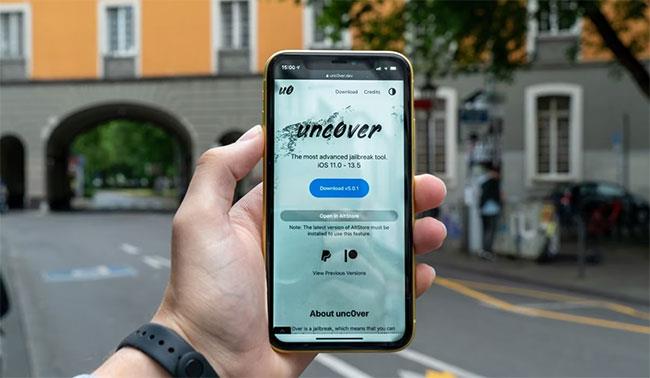
Otkrijte alat za bjekstvo iz zatvora
Ako prijeđete na iPhone nakon korištenja Androida , možda vam nedostaju sve mogućnosti prilagodbe i mogućnosti bočnog učitavanja aplikacija.
Možda ste čuli i za jailbreakanje iOS uređaja kako biste uživali u ovim prednostima. Jailbreaking iPhone znači uklanjanje ograničenja koja je nametnuo Apple, omogućujući vam da instalirate nekontrolirane aplikacije iz izvora trećih strana.
Međutim, trebali biste znati da jailbreaking vašeg iPhonea može poništiti jamstvo i učiniti ga ranjivim na zlonamjerni softver i druge sigurnosne prijetnje. Jailbreaking vašeg uređaja također otežava instalaciju budućih ažuriranja softvera, izlažući vas novim sigurnosnim propustima.
Stoga, osim ako ne znate točno što radite, članak preporučuje da izbjegavate jailbreaking vašeg iPhonea.
4. Nemojte koristiti optimizirano punjenje baterije
Litij-ionske baterije koje koristimo u većini modernih uređaja, uključujući iPhone, s vremenom se degradiraju. To znači da vaša baterija neće moći održati trajanje baterije onoliko dugo koliko je bila nova. Iako je ovaj proces starenja neizbježan, nekoliko čimbenika doprinosi bržem propadanju baterije, uključujući ekstremne temperature (visoke i niske) i dugotrajno punjenje.
Jedan od načina održavanja baterije vašeg iPhonea je korištenje značajke optimiziranog punjenja baterije. Ova značajka koristi tehnologiju strojnog učenja za praćenje kada obično punite svoj telefon dulje vrijeme i kada koristite svoj uređaj. Zatim koristi te informacije za odgodu završnih faza punjenja dok stvarno ne budete morali koristiti svoj uređaj, što pomaže smanjiti starenje baterije.
Da biste uključili optimizirano punjenje na iPhoneu, idite na Postavke > Baterija > Stanje baterije i uključite ga.
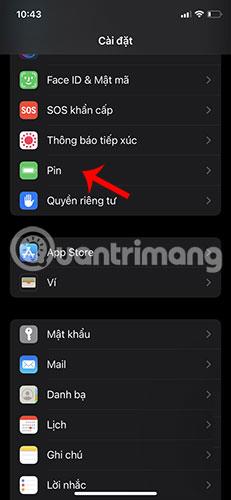

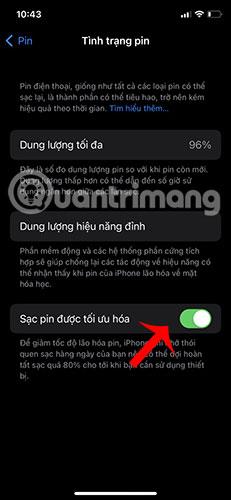
3. Ne obraća pozornost na dopuštenja aplikacije

Svaki put kada instalirate aplikaciju na svoj iPhone, ona zahtijeva pristup određenim značajkama uređaja, kao što su kamera, mikrofon ili vaša lokacija. Na isti način na koji možda niste pročitali uvjete i odredbe ili upute za korištenje, možete bez razmišljanja pritisnuti Dopusti .
Međutim, trebali biste biti svjesni da davanje aplikacijama pristupa osjetljivim podacima poput vaše lokacije ili mikrofona može predstavljati rizike za privatnost i sigurnost. Osim toga, obraćanje pozornosti na ovo traje samo nekoliko sekundi, za razliku od čitanja dugih i dosadnih pojmova.
Ako želite pregledati dopuštenja aplikacije koja ste dali, idite na Postavke > Privatnost i odaberite odgovarajuću kategoriju.
2. Nemojte konfigurirati značajku Find My
Ovo je značajka za koju se nadate da je nikada nećete morati koristiti, ali u redu je biti oprezan. Značajka Find My omogućuje vam lociranje vašeg uređaja ako je izgubljen ili ukraden.
Da biste postavili Find My, idite na Postavke , dodirnite svoje ime na vrhu zaslona i odaberite Pronađi. Zatim uključite Find My iPhone . Također možete uključiti opciju Pošalji posljednju lokaciju za slanje lokacije vašeg uređaja Appleu kada je baterija prazna.

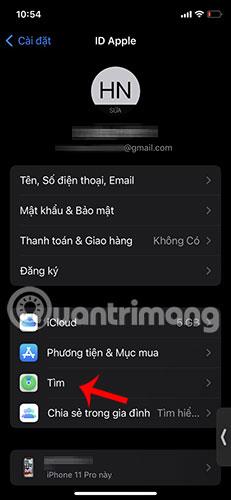

1. Ne izrađujete redovito sigurnosnu kopiju uređaja
Kao vaš suputnik, vaš iPhone čuva važne podatke, kao što su kontakti, fotografije i poruke. Gubitak ovih podataka može biti vrlo opasan, osobito ako nemate noviju sigurnosnu kopiju. Ako koristite iCloud Backup, vaši će se podaci automatski sigurnosno kopirati sve dok je vaš pametni telefon povezan na WiFi i napajanje.
To možete učiniti tako da odete u Postavke , dodirnete svoje ime na vrhu zaslona i odaberete iCloud. Zatim se pomaknite prema dolje i omogućite iCloud Backup .
Kao prvi korisnik iPhonea, možda radite neke pogreške koje mogu skratiti vijek trajanja vašeg uređaja ili jednostavno ne iskoristite neke od njegovih ključnih značajki. Ovi savjeti daju vam dobru polaznu točku da na najbolji način iskoristite svoj iPhone i uživate u korištenju u godinama koje dolaze.
Ako želite pozadinsku glazbu u svojim videozapisima, ili točnije, snimite pjesmu koja svira kao pozadinsku glazbu za video, postoji izuzetno jednostavno rješenje.
Postoje dva brža i jednostavnija načina za postavljanje odbrojavanja/tajmera na vašem Apple uređaju.
Ako vaš iPhone ili iPad ima pokvarenu tipku za uključivanje, još uvijek možete zaključati zaslon (ili ga čak ponovno pokrenuti) pomoću značajke pristupačnosti pod nazivom AssistiveTouch. Evo kako.
Ključna stvar ovdje je da kada otvorite Centar za obavijesti i zatim odete na aplikaciju kamere, to znači da zavaravate YouTube da misli da je aplikacija još uvijek otvorena
Ako vas smeta primanje previše obavijesti o porukama od određene osobe (ili grupe za chat) u aplikaciji Poruke na vašem iPhoneu, jednostavno možete isključiti te dosadne obavijesti.
Većina današnjih Android TV-a ima daljinski upravljač s ograničenim brojem tipki, što otežava upravljanje televizorom.
Jeste li se ikada živcirali zbog toga što vaš iPhone ili iPad ponekad automatski uključuje zaslon kada stigne obavijest?
Ovo je prvi put da je Apple dopustio korisnicima da odaberu aplikaciju treće strane kao zadani preglednik na iOS-u.
Ako želite pronaći stare poruke na iPhoneu, to možete učiniti na sljedeća dva načina.
Prilikom snimanja fotografije prednjom kamerom na iPhoneu, tražilo će obrnuti vašu sliku. S iOS-om 14, Apple je konačno integrirao ovu jednostavnu postavku u aplikaciju Kamera na svojim uređajima.
Apsolutno možete koristiti Find My za daljinsku provjeru trajanja baterije na iPhoneu ili iPadu koji ne nosite sa sobom.
Snimanje zaslona jedan je od osnovnih zadataka koji je vjerojatno svaki korisnik iPhonea ikada koristio.
U iOS-u 14 i novijim, Apple pruža sigurnosne preporuke koje vas upozoravaju ako lozinka koju koristite ugrožava vaš račun.
Dani čupanja kose pokušavajući se nositi sa zip arhivama na vašem iPhoneu ili iPadu su prošli.
Na iOS 14, Apple je predstavio izuzetno korisnu novu značajku pod nazivom Back Tap.
Jeste li ikada doživjeli fenomen da vam se zaslon iPhonea automatski pali ili potamni na "neobičan" način, što uzrokuje dosta neugode?
Dodjeljujući jedinstveni naziv svojim AirPods slušalicama, lako ćete pronaći slušalice i povezati se s njima kada vam zatrebaju.
Ako ne trebate koristiti ovaj klaster ključeva, možete ga potpuno isključiti.
Ugrađena aplikacija Fotografije na iOS-u i iPadOS-u uključuje ugrađenu značajku koja vam omogućuje fleksibilno rotiranje fotografija iz različitih kutova.
Sučelje na iPhoneu općenito je prilično jednostavno i intuitivno, no ponekad se neke stvari ipak pojavljuju bez objašnjenja, što kod korisnika izaziva zbunjenost.
Provjera zvuka je mala, ali vrlo korisna značajka na iPhone telefonima.
Aplikacija Fotografije na iPhoneu ima značajku uspomena koja stvara zbirke fotografija i videozapisa s glazbom poput filma.
Apple Music iznimno je narastao otkako je prvi put lansiran 2015. Do danas je to druga najveća svjetska platforma za streaming glazbe koja se plaća nakon Spotifyja. Osim glazbenih albuma, Apple Music također je dom tisućama glazbenih videa, 24/7 radio postaja i mnogih drugih usluga.
Ako želite pozadinsku glazbu u svojim videozapisima, ili točnije, snimite pjesmu koja svira kao pozadinsku glazbu za video, postoji izuzetno jednostavno rješenje.
Iako iPhone uključuje ugrađenu aplikaciju Vrijeme, ponekad ne pruža dovoljno detaljnih podataka. Ako želite nešto dodati, postoji mnogo opcija u App Storeu.
Osim dijeljenja fotografija iz albuma, korisnici mogu dodavati fotografije u zajedničke albume na iPhoneu. Možete automatski dodavati fotografije u dijeljene albume bez ponovnog rada iz albuma.
Postoje dva brža i jednostavnija načina za postavljanje odbrojavanja/tajmera na vašem Apple uređaju.
App Store sadrži tisuće sjajnih aplikacija koje još niste isprobali. Uobičajeni pojmovi za pretraživanje možda neće biti korisni ako želite otkriti jedinstvene aplikacije, a nije zabavno upustiti se u beskrajno listanje s nasumičnim ključnim riječima.
Blur Video je aplikacija koja zamućuje scene ili bilo koji sadržaj koji želite na svom telefonu kako biste nam pomogli da dobijemo sliku koja nam se sviđa.
Ovaj članak će vas uputiti kako instalirati Google Chrome kao zadani preglednik na iOS 14.


























